- Scoprire EaseUS
- Chi Siamo
- Recensioni & Premi
- Contatta EaseUS
- Rivenditore
- Affiliato
- Mio Conto
- Sconto Education
Come stampare PDF fronte-retro su iPhone/Windows 10/Mac
Modificato da Aria 13/08/2025 PDF Editor | Soluzioni
Il PDF è ampiamente utilizzato nel nostro lavoro o studio quotidiano per via del suo layout invariato. Di solito, preferiamo stampare documenti PDF per condividere o diffondere contenuti di alta qualità con altri. Parlando di stampa di PDF, ci piace sempre stampare PDF fronte-retro per ridurre la quantità di carta utilizzata. Tuttavia, la maggior parte di noi potrebbe avere difficoltà a svolgere questo compito, quindi come stampare PDF fronte e retro?
In realtà, puoi facilmente stampare un PDF fronte-retro con una delle migliori stampanti PDF gratuite . E questo post ti guiderà attraverso i passaggi dettagliati per stampare su entrambi i lati un PDF senza problemi. Ora diamo un'occhiata alle soluzioni efficienti!
- Come stampare PDF fronte e retro su Windows 10 con EaseUS PDF Editor
- Come stampare su entrambi i lati un PDF utilizzando Adobe Acrobat
- Come stampare un PDF fronte-retro su Mac utilizzando Anteprima
- Come stampare un PDF fronte-retro da iPhone
Come stampare PDF fronte e retro su Windows 10 con EaseUS PDF Editor
Se vuoi stampare PDF fronte-retro su Windows 10, puoi optare per EaseUS PDF Editor . È uno dei programmi PDF più popolari e versatili, che ti consente di leggere, creare, modificare, gestire, stampare e persino convertire i tuoi documenti con semplici clic.
Qui ci concentriamo sulle sue potenti funzioni di stampa. Con il suo aiuto, puoi scegliere liberamente di stampare poster PDF o stampare opuscoli in PDF per soddisfare le tue diverse esigenze. Inoltre, questo software PDF ti consente di selezionare diverse pagine o dimensioni per stampare i file. Vale anche la pena menzionare che puoi stampare in scala di grigi (bianco e nero) con un clic. Per concludere, quasi tutte le tue esigenze di stampa PDF possono essere soddisfatte in questo programma.
Come accennato in precedenza, oltre alla funzione di stampa, funziona anche:
- Crea PDF da o verso Word, Excel, immagine o altri
- Proteggere con password i PDF per la visualizzazione o la copia non autorizzata
- Gestisci le pagine PDF come un professionista
- Offre varie modalità di lettura PDF
Ora dai un'occhiata al seguente tutorial passo dopo passo per avviare la stampa fronte-retro di un PDF:
Passaggio 1. Aprire EaseUS PDF Editor e fare clic su "Apri" per importare il file PDF che si desidera stampare.

Fase 2. Quindi, fai clic su "File" > "Stampa" per aprire la finestra di stampa. Quindi, regola le impostazioni di stampa nella finestra pop-up, come margine, formato carta, pagine, direzione, opuscolo e altro. Quando hai finito, fai clic su "Stampa" per iniziare.

2025 | Come stampare in PDF su iPhone/iPad gratuitamente [4 modi]
Scopri i 4 migliori modi per stampare in PDF su iPhone/iPad nel 2025!

Come stampare su entrambi i lati un PDF utilizzando Adobe Acrobat
Un altro affidabile editor e stampante PDF è Adobe Acrobat DC, che gode di grande popolarità in tutto il mondo. Con il suo aiuto, puoi gestire facilmente i tuoi documenti PDF, incluso il confronto di PDF, la crittografia di PDF o persino la modifica dei formati di file PDF. Per quanto riguarda la stampa di file, ti consente di stampare PDF con commenti, marcature o timbri.
Tuttavia, è un po' costoso rispetto ad altri software menzionati qui. Se hai il budget per pagare, sarebbe un'ottima opzione. Altrimenti, prova altri programmi PDF.
Ecco come stampare un PDF fronte-retro in Adobe Acrobat:
Fase 1. Avvia questo software sul tuo computer, quindi importa il documento PDF che vuoi stampare fronte-retro.
Passaggio 2. Una volta importato, fare clic su "File" > "Stampa" per aprire la finestra Stampa.
Fase 3. Nella finestra seguente, scegli la stampante, il formato e le pagine che vuoi stampare. Dopo aver regolato queste impostazioni di base, spunta "Stampa su entrambi i lati del foglio" nella finestra di dialogo della stampante. Quindi clicca sul pulsante "Stampa".
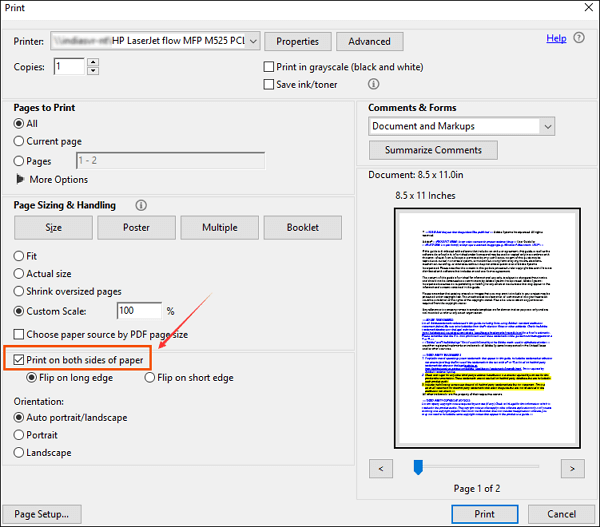
Come stampare un PDF fronte-retro su Mac utilizzando Anteprima
Per chi desidera stampare un PDF su Mac , Anteprima sarà utile.
È un programma integrato nel tuo Mac, e questo significa che non devi scaricare o installare nessun altro software di terze parti. Per ottenere un documento PDF fronte-retro, ciò che devi fare è importare il tuo file e poi selezionare la modalità di stampa. Se hai ancora qualche problema, guarda il tutorial qui sotto:
Passaggio 1. Aprire il file PDF che si desidera stampare con Anteprima.
Fase 2. Fai clic su "File" > "Stampa" sulla barra degli strumenti. Quindi fai clic sul menu a discesa sotto il pulsante Orientamento e seleziona l'opzione "Layout".
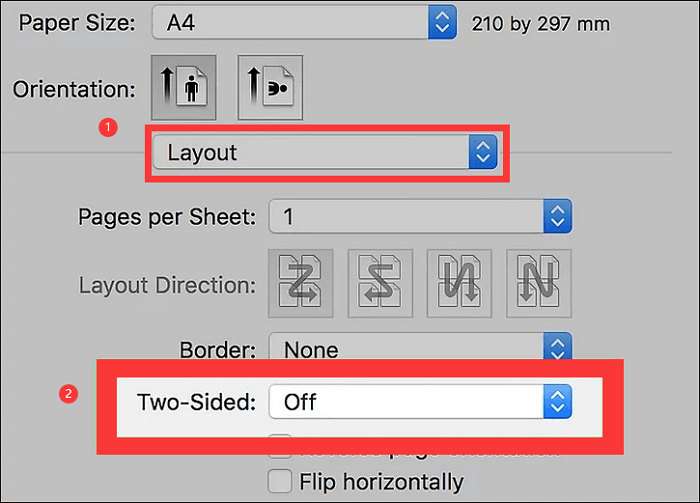
Passaggio 3. Fai clic sulla casella "Due lati" per selezionare "Rilegatura lato lungo" o "Rilegatura lato corto". Quando tutto è OK, puoi fare clic su "Stampa" per avviare la stampa.
Come stampare un PDF fronte-retro da iPhone
A volte, potresti avere file PDF sul tuo iPhone e voler stampare fronte-retro direttamente su PDF. È possibile completare l'attività?
Certo che sì. Se il tuo iPhone è connesso a una stampante, puoi facilmente stampare il tuo PDF fronte-retro con due semplici passaggi:
Passaggio 1. Trova e apri il file PDF desiderato sul tuo iPhone, quindi premi "Condividi" > "Stampa".
Passaggio 2. Seleziona la stampante corretta dalla schermata Opzioni stampante, quindi scegli l'opzione di stampa fronte-retro e tocca "Stampa" per iniziare il lavoro.
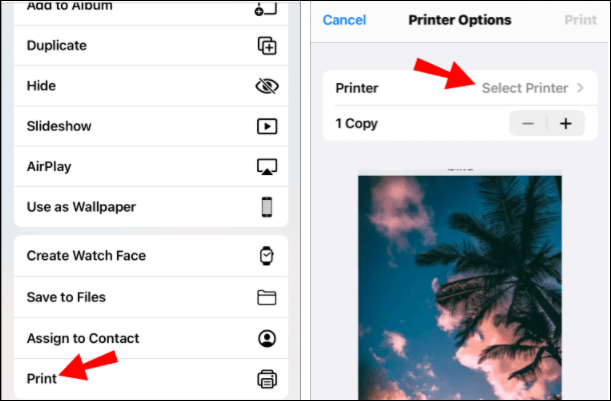
Le ultime parole dell'editore
Questo post ti fornisce 4 metodi semplici ma efficaci per stampare PDF fronte-retro. Che tu utilizzi un computer o un telefono cellulare, qui puoi sempre trovare la soluzione giusta. Tra queste fantastiche stampanti PDF, consigliamo vivamente EaseUS PDF Editor, che non solo ti consente di stampare in modo flessibile un PDF solo fronte o fronte-retro, ma ti aiuta anche a modificare e gestire i documenti PDF senza sforzo.
Domande frequenti su come stampare PDF fronte-retro
Di seguito puoi trovare le domande più frequenti su questo argomento.
1. Come posso ottenere un PDF da stampare fronte-retro?
- 1. Avrai bisogno di Acrobat o Reader, seleziona "File" e "Stampa".
- 2. Selezionare "Stampa su entrambi i lati del foglio" nella finestra di dialogo della stampante e fare clic su "Stampa".
2. Come si esegue la stampa fronte-retro?
Per impostare il computer su "double-side" per impostazione predefinita, puoi seguire i passaggi indicati di seguito.
- 1. Andare al menu "Start" e cliccare su "Pannello di controllo".
- 2. Seleziona "Stampanti e fax". Fai clic con il pulsante destro del mouse sulla stampante principale e seleziona "Preferenze stampa".
- 3. Selezionare la scheda "Finitura" e selezionare "Stampa fronte retro".
- 4. Fare clic su "Applica" per impostarla come impostazione predefinita.
3. Come faccio a stampare un PDF fronte e retro su una pagina?
Avrai bisogno di Adobe Acrobat Reader. Segui i passaggi sottostanti:
- 1. Apri il file PDF in Adobe. Seleziona "File", "Stampa" e la tua stampante dalle opzioni a discesa.
- 2. Inserire il numero di pagina delle copie in "Copie".
- 3. Seleziona la casella "Stampa fronte retro" e clicca su "Stampa".



